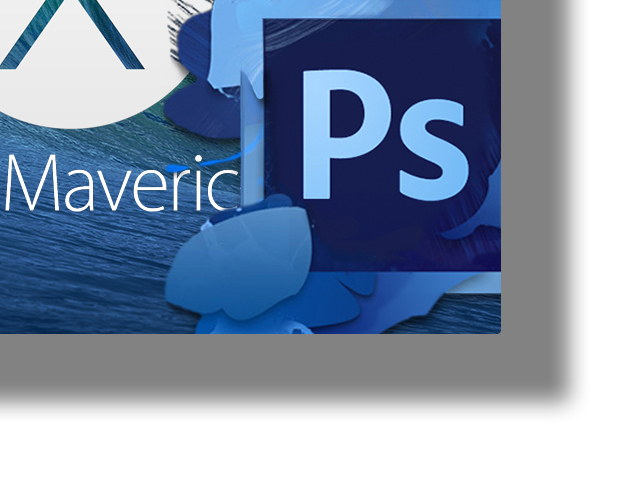
影なしスクリーンショット(ウィンドウ)の撮り方
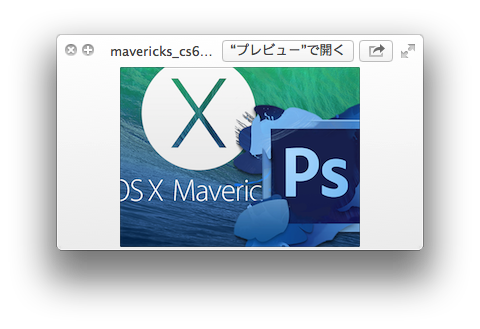
(command + shift + 4) → space → ウィンドウをクリック
通常、ウィンドウのスクリーンショットを撮るときのショートカットは、このようになります。派手に影がついていますので、見た目は格好いいのですが、ブログに載せる場合、ウィンドウの中身を見せたいことが多いので、使いにくい場合があります。

(command + shift + 4) → space → optionを押しながらウィンドウをクリック
影なしのスクリーンショットが撮りたい場合は、先ほどの影ありスクリーンショットのショートカットで、最後のウィンドウをクリックするところを、optionを押しながらクリックするようにします。
スクリーンショットを影なしにするには、ターミナルを使って設定するのですが、ずっとそれしか方法がないと思い込んでいました。ターミナル使ってまでは面倒だと思っていたのですが、ショートカット追加だけなら超簡単です!
ちなみにターミナルと使う方法はこちらになります。
Macのスクリーンショットで撮影したウィンドウから影をなくす方法 – Macの使い方 – PC設定のカルマ
ショートカットだと、あっという間に影あり・影なし好きな方を作れますので、ぜひお試し下さい!





